Page 1

Procédure de mise à jour
La mise à jour se fait sur le pc
: Veuillez télécharger le lien avec firefox
Car des fois ça ne fonctionne pas avec internet explorer.
le dossier de mise à jour selon le lien suivant
http://uploading.com/files/get/ed7baecm/1001%252Bplay%252Bstore.zip
attendre le décompte se termine, une fenêtre s’ouvre sélectionner
» de préférence enregistrer le fichier sur votre bureau
4.0 pour la tablette eZeeTab1003
Play store
ou bien Google chrome
NB
Veuillez télécharger
:
Cliquez sur « START TIMER »
« Enregistrer le fichier
Page 2

Pour plus de faciliter, copiez le dossier sur le bureau de votre pc puis décompresser
1. Aller dans le dossier Live suit puis cliquer sur L’application LiveSuit
2. Aller dans « Selectimg » puis parcourir ensuite sélectionner le fichier «1001with+play+store.img ».
.
-Aller dans « Démarrer » puis clique droit sur « Ordinateur » (poste de travail pour Windows XP) en
suite gérer puis gestion de l’ordinateur, cliquer sur « gestionnaire de périphériques »
Page 3

La tablette doit être éteinte et déconnecter du Pc, veuillez appuyer sur la touche « Volume + » Maintenir
cette touche appuyer pendant toute la procédure de mise à jour). Connecter la tablette avec son câble usb
et appuyer de suite plusieurs fois sur la touche « On/Off » jusqu'à l’apparaissions de « périphérique
inconnue »dans gestionnaire de périphériques (si « Android »qui apparait c’est que vous avez met plus de
temps entre connecter la tablette en usb et appuyer sur le bouton marche arrêt dans ce cas veuillez
déconnecter la tablette du pc l’éteindre puis réessayer)
Page 4
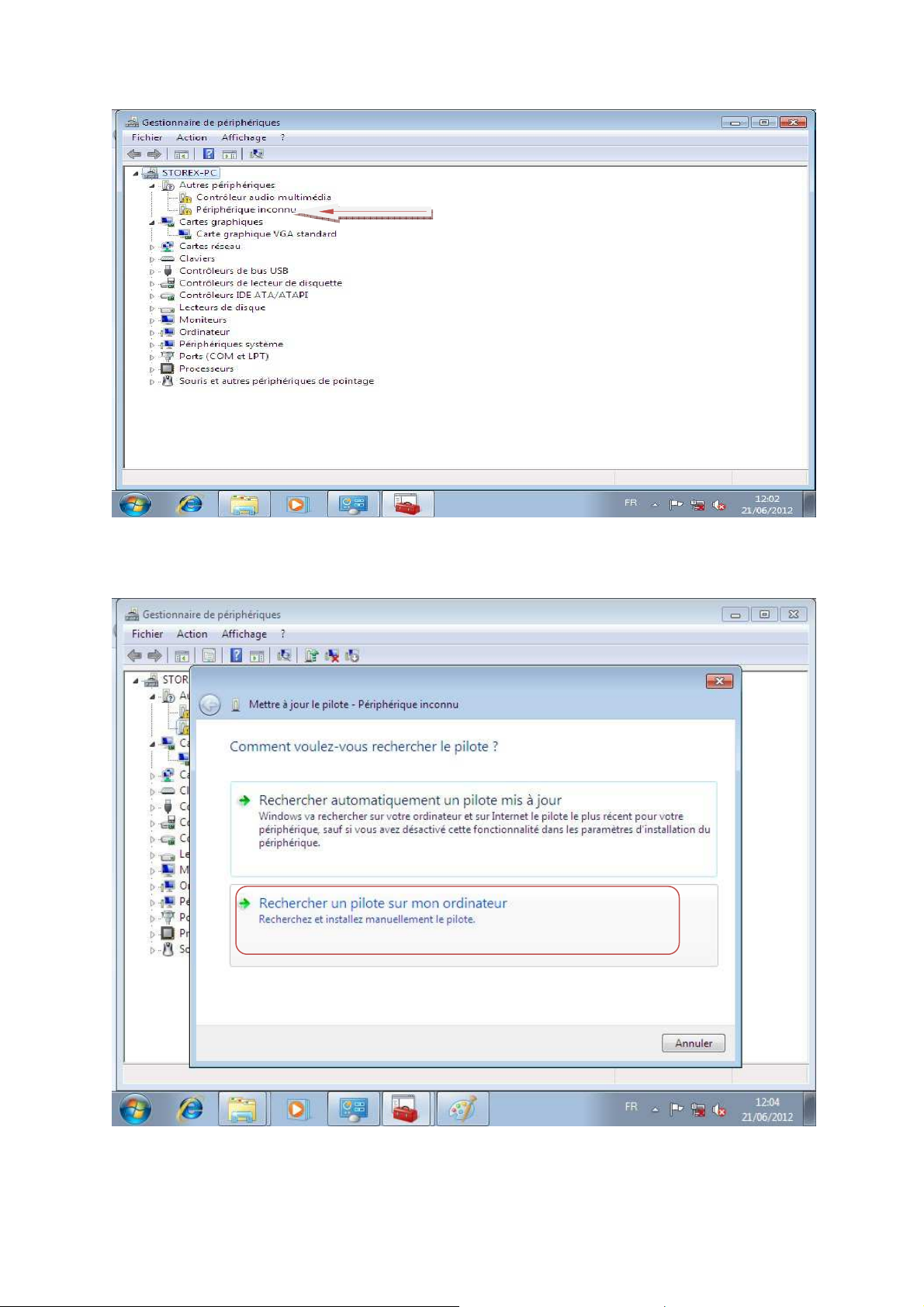
Faite clique droit sur « périphérique inconnu » « mettre à jour le pilote » en suite sélectionner
« rechercher un pilote sur mon ordinateur » en suite « contrôleur de bus usb ».
Page 5

5. Cliquer sur suivant puis choisir « disque fourni » .Sélectionner le dossier 10c_upgrade_4.0 puis le
dossier « usb drive » en suite sélectionné l’un des deux fichiers qui vont apparaitre (usbdrv) en suite
valider.
Page 6
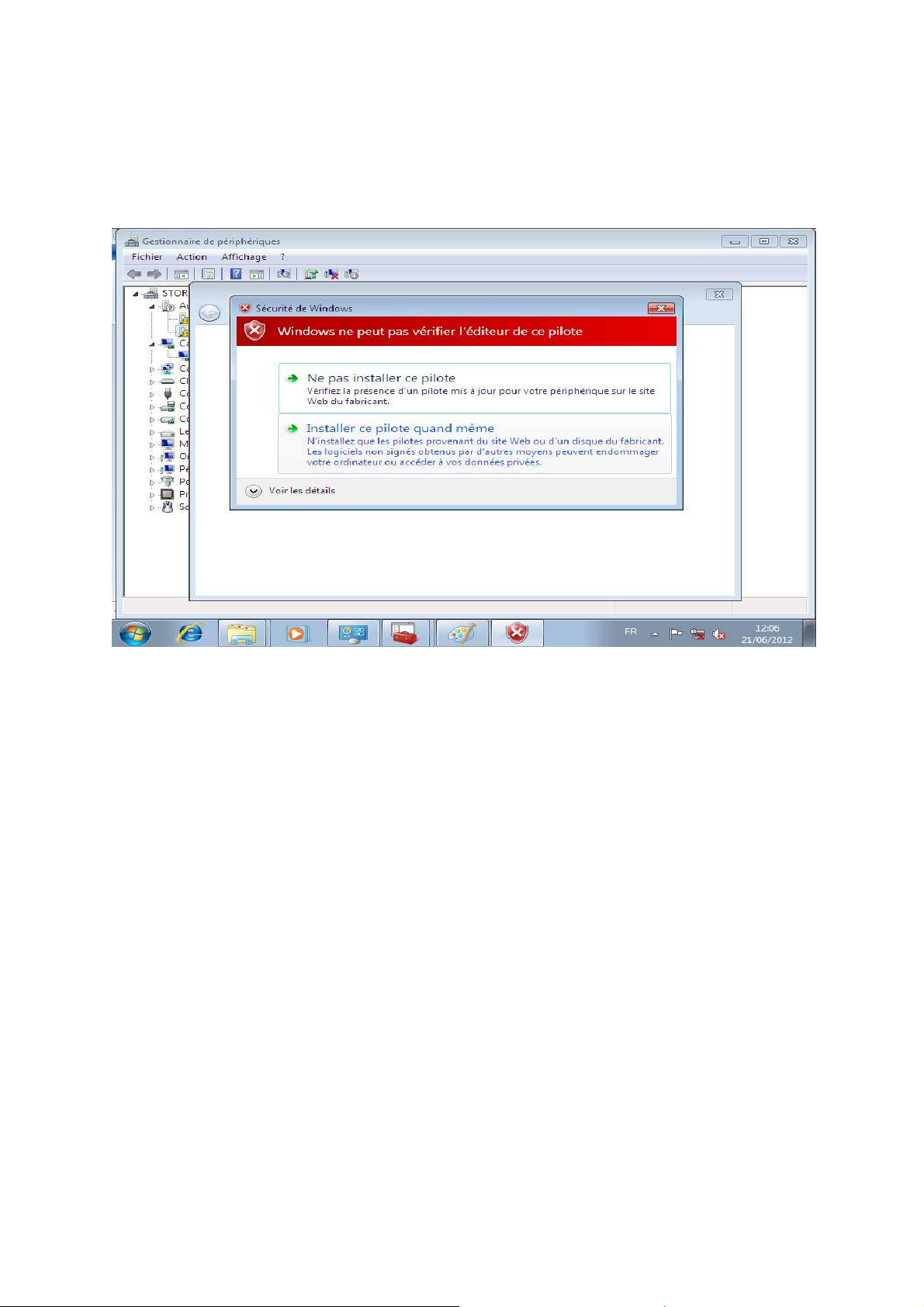
6. Une fenêtre apparait, Sélectionnez « installé ce pilote quand même »
Cette fenêtre devrait apparaitre, Sélectionnez « oui » sur les deux fenêtres.
Page 7
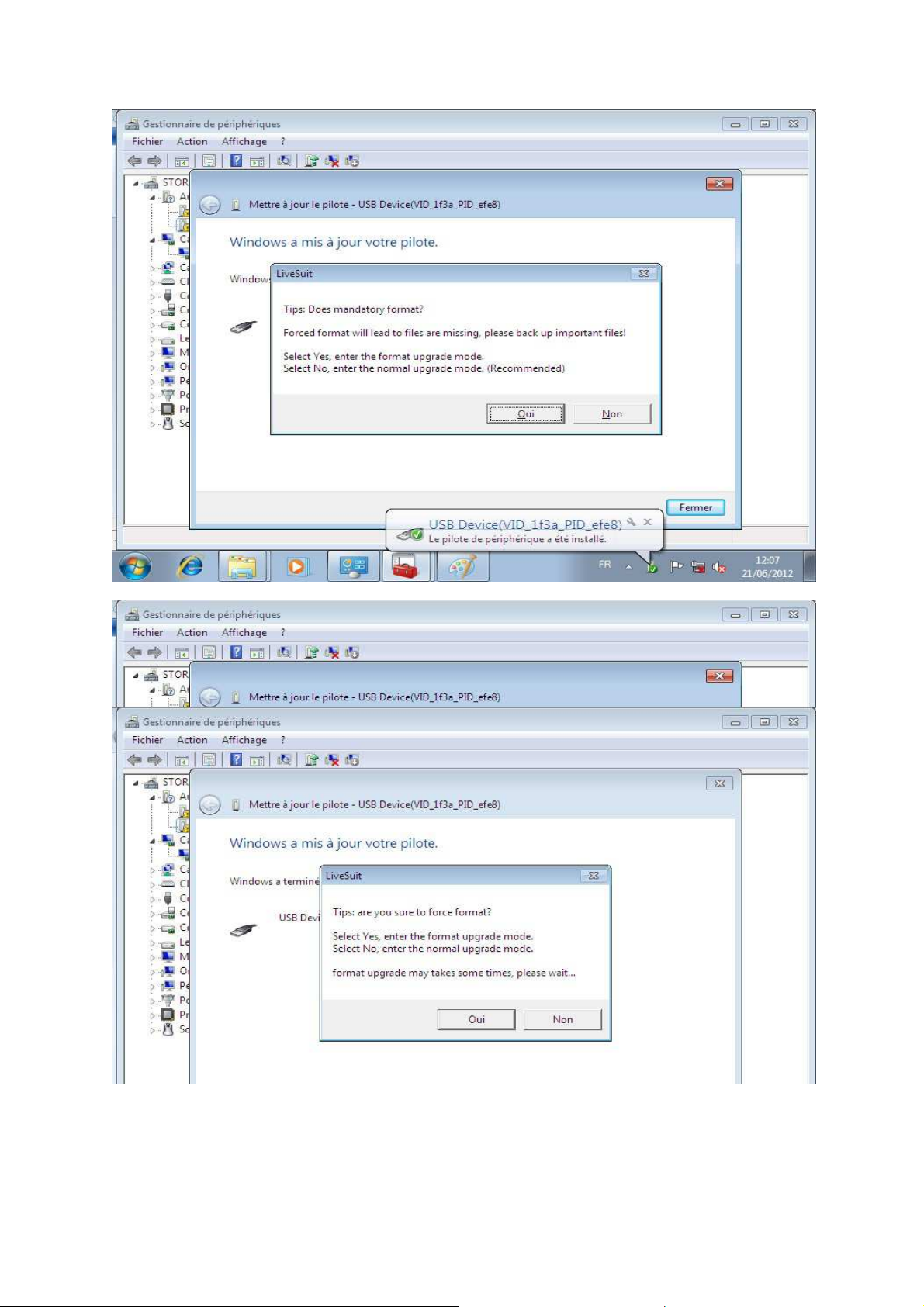
Si le logiciel Livesuit ne s’affiche pas, il est probable qu’il soit minimisé dans la barre de notifications (en
bas à droite de votre écran)
Page 8

Page 9

Une fois le message « update success » apparait, votre mise à jour a réussi, déconnecter le câble usb puis
rallumer votre tablette.
